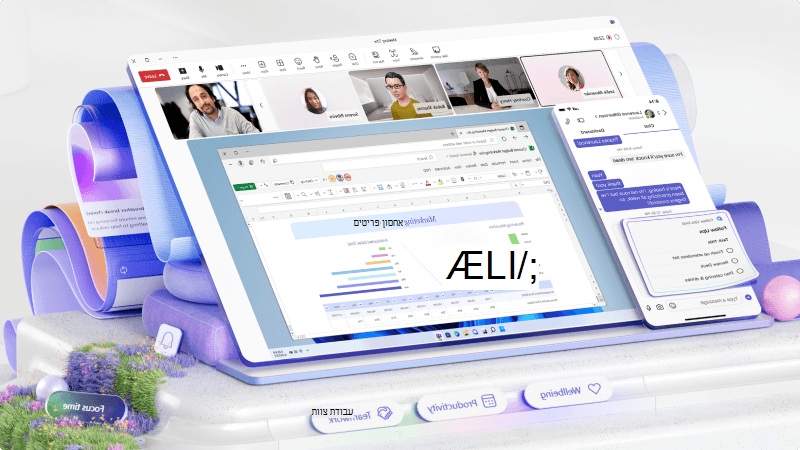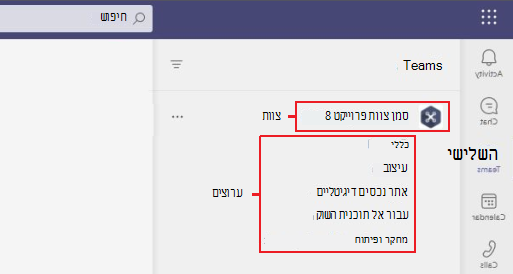יצירת מרכז כדי שהצוות שלך יעבוד יחד
אם אתה זקוק לרכזת בעסק שלך כדי לשתף פעולה, השתמש בצוותים ובערוצים ב- Microsoft Teams כדי לאחד את כולם. בסביבת עבודה משותפת זו, באפשרותך ליצור ערוצים כדי לקיים תקשורת ולשמור על כולם באותו מקום. בנוסף, תקבל אחסון קבצים משותף ואת היכולת להוסיף קישורים ואפליקציות לגישה מהירה.
מה אני ילמד?
-
ההבדל בין צוותים לערוצים
-
כיצד ליצור צוותים וערוצים
-
כיצד מתבצעת עבודה בערוצים
מה אני צריך .
-
5 דקות
-
Microsoft Teams
ל- Microsoft Teams יש מבנה ארגוני פשוט. כל צוות מורכב מערוצים אחד או יותר. באפשרותך לארגן את Teams בכל דרך שמתאימה לזרימת העבודה שלך.
-
עסקים מסוימים ייצורו צוות עבור כל פרוייקט ואחרים עשויים ליצור צוות עבור כל מוצר או אזור שירות. כדאי לחשוב על האופן שבו ברצונך לארגן את הצוותים שלך לפני שתתחיל ליצור צוות כזה.
עצה
שמור על הפשוט. תוכל להוסיף בקלות ערוצים נוספים של Teams או יותר מאוחר יותר אם תמצא שאתה זקוק להם. ניתן גם למחוק אחד בקלות.
-
הצוות שלך יכול לכלול ערוץ אחד או ערוצים רבים, בהתאם לאופן שבו ברצונך לארגן אותו. חשוב עליהם כמו אזורי מיקוד נפרדים בתוך החברה לכל ערוץ יש ספריית קבצים משותפת משלו, ומספק לכל אחד מקום קל לאיתור הקבצים הקשורים לערוץ זה ולעבוד עליהם.
-
לדוגמה, צוות שנוצר לניהול פתיחת מיקום חדש עבור העסק שלך עשוי לכלול ערוץ להכנת השטח החדש, ערוץ עבור התחבורה הפיזית אל השטח החדש וערוץ להעברת המילה על-ידי ארגון השיווק ויחסי הציבור.
-
צוותים מורכבים משני סוגים של ערוצים - רגיל (זמין וגלוי לכולם) ופרטי (שיחות פרטיות ממוקדות עם קהל ספציפי). כל ערוץ בנוי סביב נושא כגון "אירועי צוות", שם מחלקה או סתם בשביל הכיף. הערוצים הם המקום שבו מקיימים פגישות, מנהלים שיחות ועובדים יחד על קבצים.
-
הכרטיסיות בחלק העליון של כל ערוץ יוצרות קישור לקבצים, ליישומים ולשירותים המועדפים עליך.
-
בחר Teams
-
בחר מאפס או בחר אחת מהתבניות הרבות.
-
החלט איזה סוג צוות ברצונך שזה יהיה:
-
כדי להגביל תוכן ושיחה לקבוצות ספציפיות של אנשים, בחר פרטי.
-
עבור קהילה או נושא שאליהם כל אחד בארגון יכול להצטרף, בחר ציבורי.
חשוב
צוות ציבורי הוא ציבורי רק בתוך העסק שלך. אנשים מחוץ לעסק שלך, כגון לקוחות, יכולים לראות אותו רק אם תוסיף אותם כאורחים.
-
-
תן שם לצוות שלך ואנו ממליצים להוסיף תיאור אופציונלי.
-
לאחר שתסיים, בחר צור.
לאחר יצירת הצוות, תוכל להוסיף לו חברים. באפשרותך גם להוסיף אורחים, כגון לקוחות, לצוות.
צור ערוץ ב- Microsoft Teams כדי להתמקד בשיחות בנושא, פרוייקט או מחלקה ספציפיים.
השתמש בערוץ כללי כדי לשתף הכרזות וחדשות שכולם צריכים. לכל צוות יש ערוץ כללי כברירת מחדל.
כדי ליצור ערוץ חדש,
-
בחר אפשרויות נוספות (...) > הוסף ערוץ.
-
הוסף שם ותיאור.
-
בחר רמת פרטיות: Standardפרטית.
-
בחר להציג באופן אוטומטי את הערוץ ברשימת הערוצים של כולם.
-
כשתהיה מוכן, בחר הוסף והערוץ יופיע ברשימת הערוצים של הצוות שלך.
-
עבור לצוות שעבורו ברצונך ליצור ערוץ, בחר אפשרויות נוספות >ערוץ.
-
הקלד שם ותיאור.
-
תחת פרטיות, בחר את החץ למטה ובחר פרטי - לחברי צוות ספציפיים יש גישה.
-
בחר באפשרות צור.
-
הקלד את השמות של האנשים שברצונך להזמין, כולל אורחים.
הערה
באפשרותך להזמין רק אנשים שכבר חברים או אורחים של הצוות להצטרף לערוץ פרטי.
-
בחר הוסף, שנה את התפקיד של כל אחד במידת הצורך ובחר סיום.
אנשים שהוספת תראה אותה מופיעה ברשימת הערוצים שלהם עם מנעול לצד השם. כדי להוסיף אנשים, לראות חברים נוכחיים ולראות עדכוני ערוץ פרטי, בחר את החלונית פתח אנשים .
ערוצים הם המקום שבו מתרחשות שיחות צוות:
-
Standard ערוצים זמינים לכל חברי הצוות.
-
ערוצים פרטיים מיועדים לאנשים ספציפיים שהוזמנו אליהם.
לקיים פגישה בערוץ
-
ב- Teams
-
לצד פגישה כעת
-
בחר קבע מועד לפגישה
-
הוסף משתתפים אחרים מחוץ לצוות.
-
בחר שלח.
הערות
-
כאשר יש לך פגישה בערוץ, כל חברי הצוות יוכלו לראות אותה ולהצטרף לפגישה באותו ערוץ. תכונה זו אינה זמינה בערוצים פרטיים.
-
למוזמנים מחוץ לארגון שלך לא תהיה גישה ללוח השנה של הערוץ.
כל חברי הצוות שעבורם תזמנת את הפגישה יקבלו הזמנה אישית.
-
באפשרותך גם להזמין ערוץ לפגישה רגילה על-ידי הקלדת שם הערוץ בשדה הוסף ערוץ. לא ניתן לערוך או להוסיף ערוצים לאחר שליחת ההזמנה. תצטרך לשלוח הזמנה חדשה עם ערוץ מעודכן.
עבודה עם הודעות בערוץ
חברי צוות מציבים הודעות ותשובות תחת הכרטיסיה פרסומים בערוץ. באפשרותך:
-
בחר
-
בחר אפשרויות נוספות (...) > ערוך כדי לערוך הודעה.
-
בחר אפשרויות נוספות (...) > מחק כדי למחוק אותה.
התחל שיחה חדשה והכנס את תשומת לבו של אדם כלשהו בערוץ
כדי ליצור פרסום בערוץ, בחר שיחה חדשה. כאשר אתה עובד על הפרסום שלך, באפשרותך:
-
הקלד
-
הקלד
הערה
באפשרותך להוסיף @mention צוות או ערוץ רק אם מנהל המערכת הפך אותם לזמינים.
ראה היכן הוזכרת
חפש את העיגול האדום מימין לצד שמות ערוצים שונים כדי לראות את מספר הפעמים שהזכרת את שמך בשיחה.
הצמדה וביטול הצמדה של ערוץ
הצמד ערוץ לרשימת הצוותים שלך לגישה מהירה.
-
בערוץ הרצוי, בחר אפשרויות נוספות (...) > הצמד.
-
כדי לבטל את הצמדתו, בחר אפשרויות נוספות (...) ולאחר > הצמדה.
הצגה והסתרה של ערוצים
הצג והסתר ערוצים ב- Microsoft Teams כדי להתעדכן בערוצים חשובים ולהסתיר את אלה שאינך צריך לראות בתדירות הגבוהה ביותר.
-
כאשר הערוץ נבחר, בחר אפשרויות נוספות
-
אם ברצונך לבטל את הסתרת הערוץ, אתר את הערוץ בערוצים מוסתרים, בחר אותו ובחר הצג.